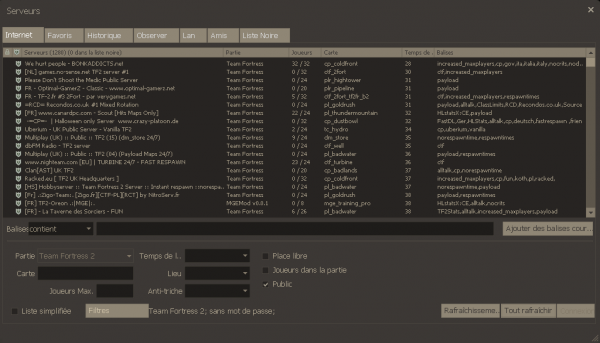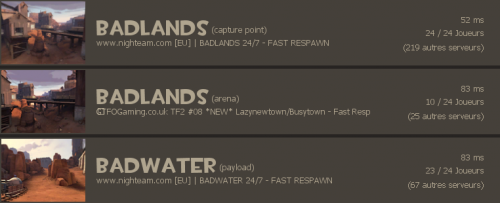Difference between revisions of "Server Browser/fr"
m (auto: add tracking tag) |
m (auto: fix filenames) |
||
| Line 1: | Line 1: | ||
{{DISPLAYTITLE:Navigateur de serveurs}} | {{DISPLAYTITLE:Navigateur de serveurs}} | ||
| − | [[File: | + | [[File:Server_Browser_fr.png|right|600px|thumb|Le navigateur de serveurs dans ''Team Fortress 2''.]] |
Le '''Navigateur de serveurs Steam''' permet au joueur de chercher dans une liste de serveurs disponibles et choisir une carte/un mode de jeu de son choix, ainsi que d'ajouter des filtre divers pour affiner la recherche. Contrairement aux navigateur utilisés dans d'autres jeux sous le moteur Source, celui de Team Fortress 2 possède des fonctionnalités uniques comme blacklister des serveurs et un filtre du nombre de joueurs max. | Le '''Navigateur de serveurs Steam''' permet au joueur de chercher dans une liste de serveurs disponibles et choisir une carte/un mode de jeu de son choix, ainsi que d'ajouter des filtre divers pour affiner la recherche. Contrairement aux navigateur utilisés dans d'autres jeux sous le moteur Source, celui de Team Fortress 2 possède des fonctionnalités uniques comme blacklister des serveurs et un filtre du nombre de joueurs max. | ||
| Line 89: | Line 89: | ||
=== Liste simplifiée === | === Liste simplifiée === | ||
Une boîte cliquable qui change la liste textuelle en une liste d'images des cartes et groupes de serveurs jouant cette carte, avec les serveurs optimaux basés sur les filtres montrés précédemment. | Une boîte cliquable qui change la liste textuelle en une liste d'images des cartes et groupes de serveurs jouant cette carte, avec les serveurs optimaux basés sur les filtres montrés précédemment. | ||
| − | [[File: | + | [[File:Simplified_Server_List_fr.png|left|500px]] |
{{clr}} | {{clr}} | ||
Revision as of 07:29, 6 September 2011
Le Navigateur de serveurs Steam permet au joueur de chercher dans une liste de serveurs disponibles et choisir une carte/un mode de jeu de son choix, ainsi que d'ajouter des filtre divers pour affiner la recherche. Contrairement aux navigateur utilisés dans d'autres jeux sous le moteur Source, celui de Team Fortress 2 possède des fonctionnalités uniques comme blacklister des serveurs et un filtre du nombre de joueurs max.
Rangée de Boutons du Haut
Internet
Génère une liste de serveurs disponibles sur Internet. Les serveurs ne répondant pas à un ou plusieurs des filtres sont temporairement supprimés de la sélection. La liste n'est pas régénérée tant que les boutons Rafraichissement rapide ou Tout rafraichir ne sont pas pressés. Les options normales de filtrage sont montrées.
Favoris
Un serveur spécifique peut être ajouté à la liste des Favoris en faisant un clic droit sur le nom du serveur dans le navigateur, puis en cliquant sur Ajouter le serveur aux favoris. Le serveur ne sera pas affiché si il est hors des favoris ou inaccessible. Les options normales de filtrage sont montrées.
Historique
Une liste de l'état actuel de tous les serveurs récents qu'un joueur a visité. Les serveurs peuvent être supprimés en faisant un clic droit sur le nom du serveur, puis un clic gauche sur "Supprimer le serveur de l'historique". Les options normales de filtrage sont montrées.
Observer
Généralement non utilisé pour les serveurs normaux. Observer est un lien vers les serveurs exécutant l'option Source TV. Cela permet à un nombre de joueurs illimité de regarder un match se déroulant en direct avec un léger retard, à travers les yeux d'un "camera man" (qu'il soit une IA ou un humain). Cela est utilisé dans beaucoup de compétitions/tournois permettant à une audience de voir leurs matchs. Les joueurs rejoignent généralement le serveur grâce à une IP externe et un numéro de port posté sur site web de la compétition. Les options normales de filtrage sont montrées.
Lan
Permet de rechercher des serveurs exécutés sur un réseau local. Les options normales de filtrage sont montrées.
Amis
Liste les serveurs sur lesquels des joueurs amis jouent actuellement. Les options normales de filtrage sont montrées.
Liste Noire
Les serveurs dans cette liste n'apparaîtront pas dans votre navigateur de serveurs quand vous effectuerez une recherche. Les serveurs peuvent être placés dans la liste en faisant un clic gauche sur le nom, puis en sélectionnant Ajout de serveur dans la liste noire. Le nombre de serveurs que vous avez blacklisté sera affiché à côté du nombre total de serveurs dans la fenêtre principale. Les serveurs blacklistés peuvent toujours être rejoints. Seul le nom du serveur et la date de blacklistage sont affichés.
La partie inférieure de la fenêtre montrera seulement trois options pour ce menu.
- Importer des serveurs à partir d'un fichier: affiche un navigateur de fichiers ouvrant un fichier txt, contenant une liste d'adresses IP à blacklister.
- Ajouter le serveur actuel: ajouter le serveur auquel vous êtes connecté à la liste noire.
- Ajouter un serveur: vous permet d'ajouter un serveur à la liste noire en entrant l'adresse web ou l'adresse IP.
Le haut de la fenêtre de la liste de serveurs affiche une barre qui peut être basculée pour filtrer les serveurs alphabétiquement, numériquement, et par icône.
Protégé par un Mot de passe
Une image de cadenas en or est montré pour indiquer qu'un mot de passe est nécessaire pour entrer sur le serveur.
Sécurisé par VAC
Un bouclier montrant que le serveur est sécurisé par la technologie Valve Anti-Cheat (VAC). Ce n'est pas une garantie que des joueurs utilisant des logiciels de triche indésirables ne rejoindront pas le serveur. En revanche, c'est un bon moyen de persuasion contre ce type de joueurs, avec un avertissement que la détection de logiciels de triche entraînera le bannissement permanent du compte.
Liste de Serveurs
Affiche le nom de tous les serveurs disponibles quand la liste est mise à jour.
Partie
Affiche quel type de jeu est joué. Normalement, Team Fortress 2 est le jeu principal, mais des serveurs modés, comme Freeze Tag et Prop Hunt peuvent être montrés à la place.
Joueurs
Affiche le nombre actuel de joueurs et le nombre maximal de places sur le serveur.
Carte
Affiche la carte jouée actuellement.
Temps de latence
Affiche le ping, ou combien de temps cela prend d'envoyer et de recevoir des paquets vers et du serveur, quand le navigateur a été rafraîchi pour la dernière fois.
Balises
Affiche les balises ayant été assignées par le serveur. Cela est utilisé pour montrer quelles fonctionnalités sont activées sur un serveur et pour filtrer les serveurs qui ne possèdent pas ces fonctionnalités. Certaines balises communes sont:
- cp - Ce serveur joue principalement le mode Points de contrôle.
- ctf - Ce serveur joue principalement le mode Capture de drapeau.
- Payload (or pl) - Ce serveur joue principalement le mode Charge Utile.
- plr - Ce serveur joue principalement le mode Course à la Charge Utile.
- koth - Ce serveur joue principalement le mode Roi de la Colline.
- arena - Ce serveur joue principalement le mode Arena.
- alltalk - Les joueurs peuvent entendre le chat vocal des deux équipes.
- norespawntime - Sur ce serveur, il y a un délai très court, voir inexistant entre la mort et la réapparition.
- nocrits - Ce serveur désactive les Coups Critiques.
- allcrits - Sur ce serveur, chaque tir sera un Coup Critique.
Rangée de Boutons du Bas
Ce sont les filtres qui peuvent limiter les recherches serveur en un groupe très restreint de serveurs similaires.
Barre de Balises
Ajouter certains mots ou balises à cette barre permet au joueur d'affiner les recherches par des caractéristiques spéciales des serveurs répertoriés. La première boîte peut être sélectionnée pour montrer contient ou ne contient pas pour les balises suivantes dans la boîte de droite. La boîte du milieu est l'endroit où un joueur peut ajouter des balises, en séparant chaque balise par une virgule , avec aucun espace. La troisième boîte qui dit Ajouter des balises courantes... est une boîte popup qui montre une liste des balises les plus couramment utilisées.
Partie
Cette option est grisée et est en permanence sur Team Fortress 2.
Carte
Permet au joueur de rentrer le nom de la carte désirée, incluant le préfixe de la carte. Le navigateur purgera tous les serveurs ne jouant pas la carte indiquée.
Joueurs max
Permet aux joueurs de définir le seuil maximal du nombre total de places par serveur. Régler le nombre sur 24 purgera tous les serveurs de la liste possédant 25 ou plus de places.
Liste simplifiée
Une boîte cliquable qui change la liste textuelle en une liste d'images des cartes et groupes de serveurs jouant cette carte, avec les serveurs optimaux basés sur les filtres montrés précédemment.
Temps de latence
Le temps qu'il faut pour envoyer et recevoir des paquets vers et du serveur. N'affiche pas les serveurs qui ont un ping au-dessus de la limite du filtre.
Lieu
Peut être sélectionné pour donner un lieu général où un serveur particulier est situé.
Les lieux sélectionnables sont:
- <Tous>: Affiche tous les serveurs, peu importe le lieu. La boîte est laissée vide.
- US - Est: Relativement la partie orientale des États-Unis.
- US - Ouest: Relativement la partie occidentale des États-Unis.
- Amérique du Sud: Inclus l'Argentine, le Brésil, le Chili, la Colombie, l'Équateur, le Paraguay, le Pérou, l'Uruguay, le Vénézuela et autres.
- Europe: Inclus le Royaume-Uni, la France, la Norvège, l'Allemagne, l'Espagne, la Russie et autres.
- Asie: Inclus la Chine, le Japon, Taïwan, la Corée du Sud et autres.
- Australie: Inclus la Nouvelle-Zélande et autres.
- Moyen-Orient: Inclus l'Irak, Israël, l'Arabie Saoudite, le Koweït, l'Iran et autres.
- Afrique: Inclus plus de 50 pays du continent Africain.
Anti-triche
Sélectionne un serveur avec ou sans Template:W.
Place libre
Quand coché, n'affichera pas les serveurs qui n'ont plus de place disponible.
Joueurs dans la partie
Quand coché, n'affichera pas les serveurs qui n'ont pas de joueurs dessus.
Public
Quand coché, n'affichera pas les serveurs nécessitant un mot de passe.
Bouton des Filtres
Les boutons des Filtres montrent et cachent la configuration des serveurs. Les options incluent le nombre de joueurs max, la protection par mot de passe, la sécurisation VAC, les places libres, les joueurs dans la partie, et les balises (ex: bots).
Tout rafraîchir
Rafraîchit complétement la liste des serveurs, mettant à jour toutes les données des serveurs.
Rafraichissement rapide/Arrêter le rafraichissement
Rafraîchit seulement la liste des serveurs actuels.
Connexion
Connecte le joueur au serveur sélectionné, si le serveur est plein, cela affichera une fenêtre avec les informations du serveur. Template:Track me